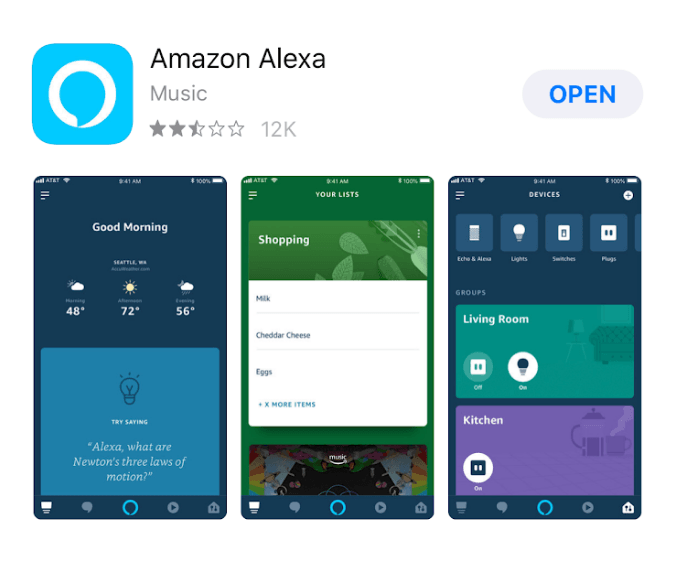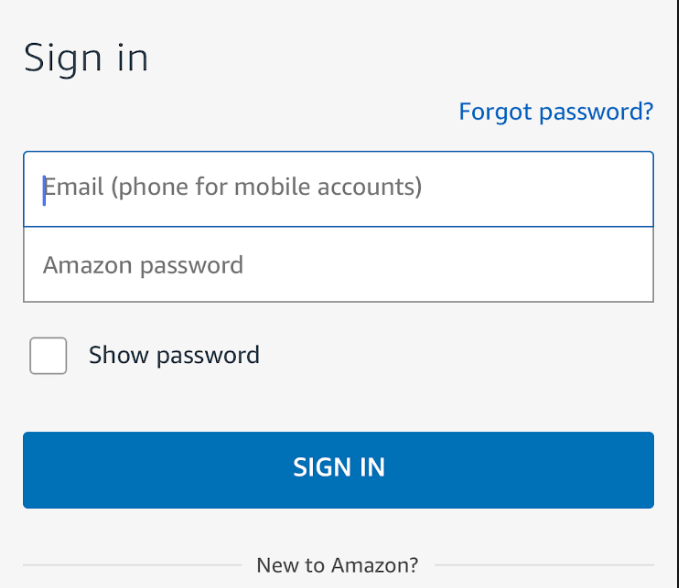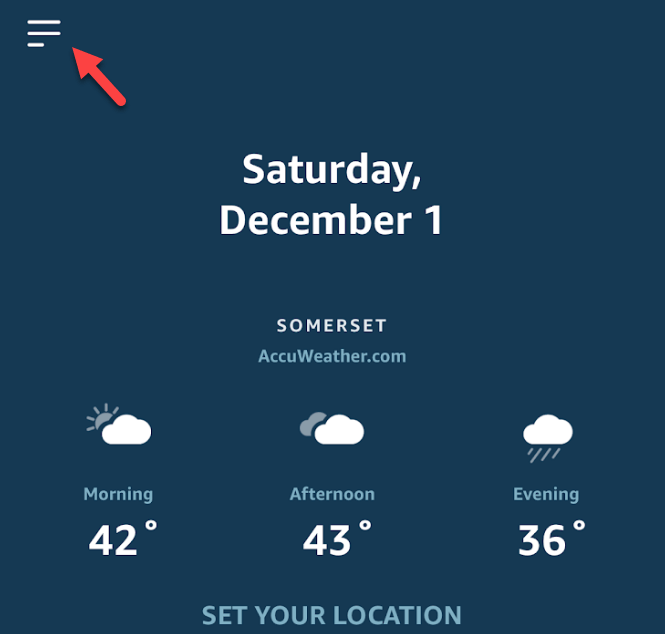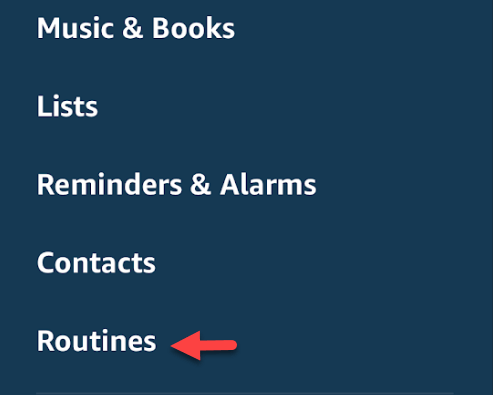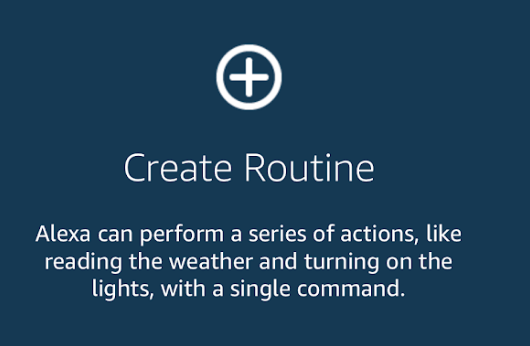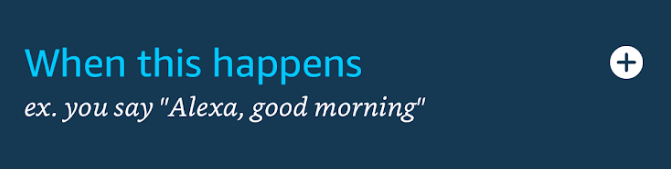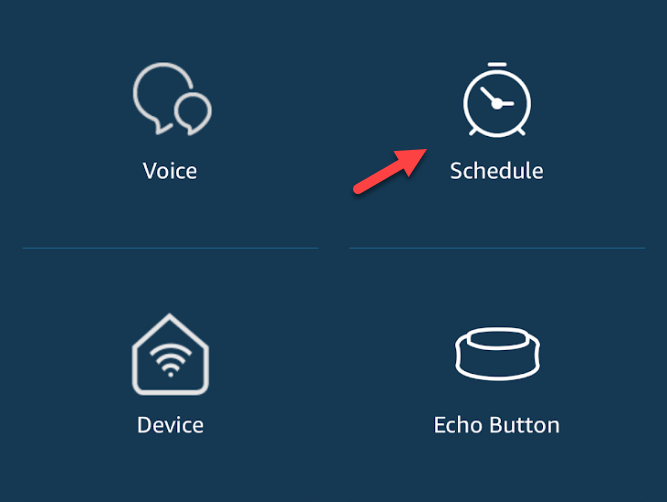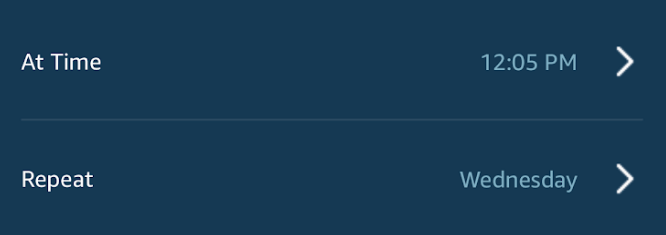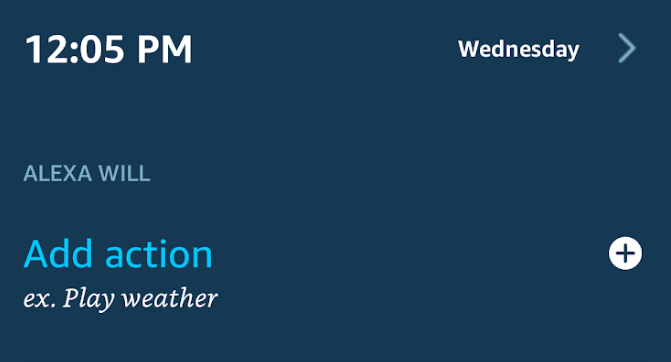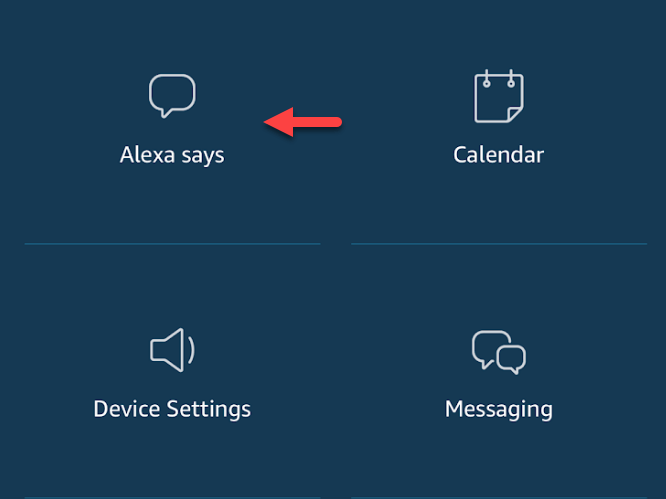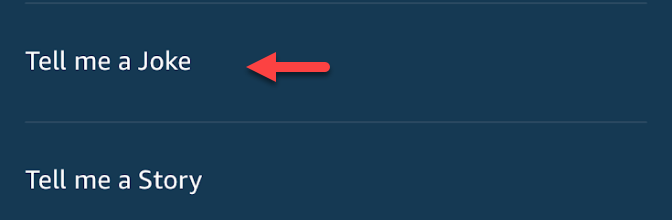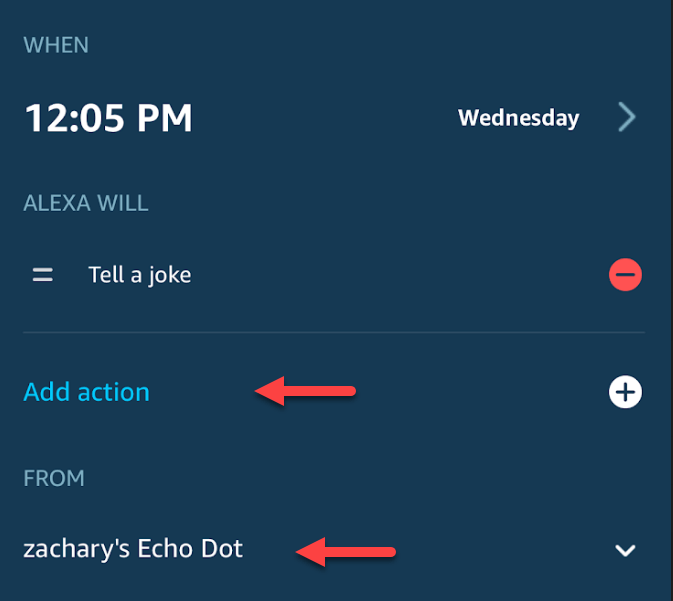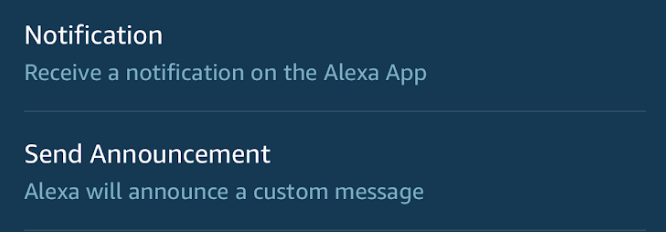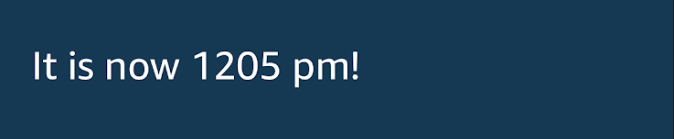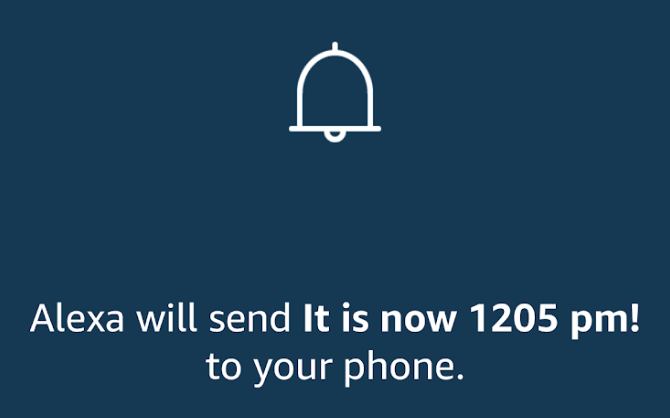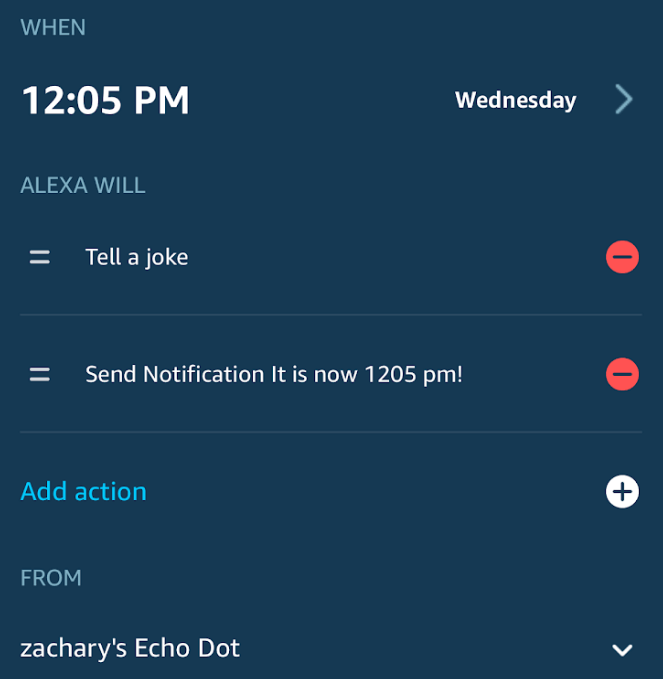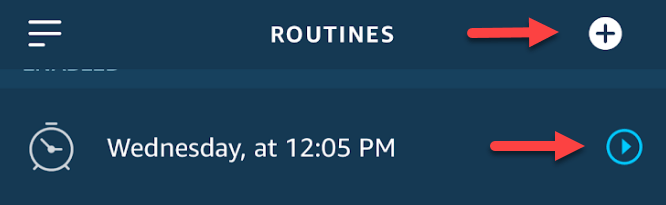Smart teknologi er mer avansert enn noen gang før, og stemmeassistentene som leder oppdraget er verktøy som Amazon Alexa og Google Assistants.
Mange mennesker er klar over de grunnleggende funksjonene som smarthushuber har å tilby, men ofte strekker kunnskapen deres ikke langt utover enkle kommandoer.
Sannheten er at Amazon Alexa er en overraskende avansert smarthjemkontroller som virkelig kan ta teknologien din til neste nivå. En av de beste måtene å dra nytte av denne teknologien på er med en funksjon som heter Rutiner.
Smarte enheter er absolutt nyttige alene, men for et virkelig intelligent hjem trenger du virkelig teknologien for å fungere sammen.
Amazon Alexa-rutiner er en fin måte å oppnå dette på, slik at du kan kontrollere flere enheter gjennom din Amazon Echo-enhet med en enkelt kommando.
Lag en rutine i Alexa
Det er noen få trinn å følge for å få en rutine i gang, men det er ikke så komplisert som du skulle tro. Vi har skissert trinnene nedenfor for å hjelpe deg med å få smartteknologien din i gang.
Trinn 1. Hvis du ikke har gjort det ennå, naviger til App Store (iOS) eller Play Store (Android). Denne veiledningen følger trinnene på en iPhone, men prosessen skal være den samme på alle Android-enheter.
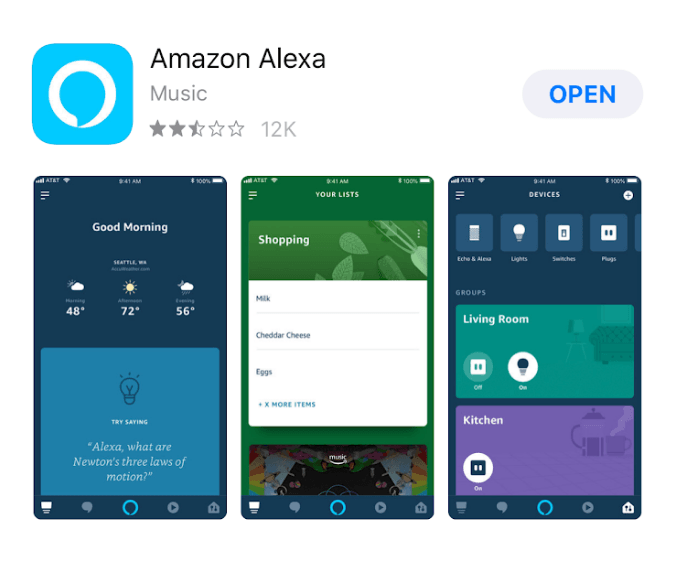
Trinn 2. Hvis dette er første gang du bruker Alexa-appen, oppretter og/eller logger du på Amazon-kontoen din. Det er en kort oppsettprosess der du kobler appen til Echo-enheten din, men prosessen er ganske enkel og selvforklarende.
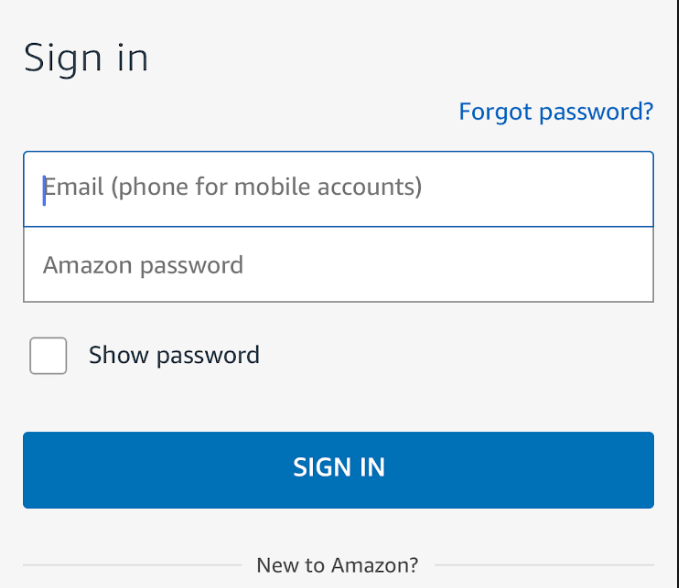
Trinn 3. I Alexa-appen trykker du på sidefeltet øverst til venstre på skjermen for å utvide appalternativene.
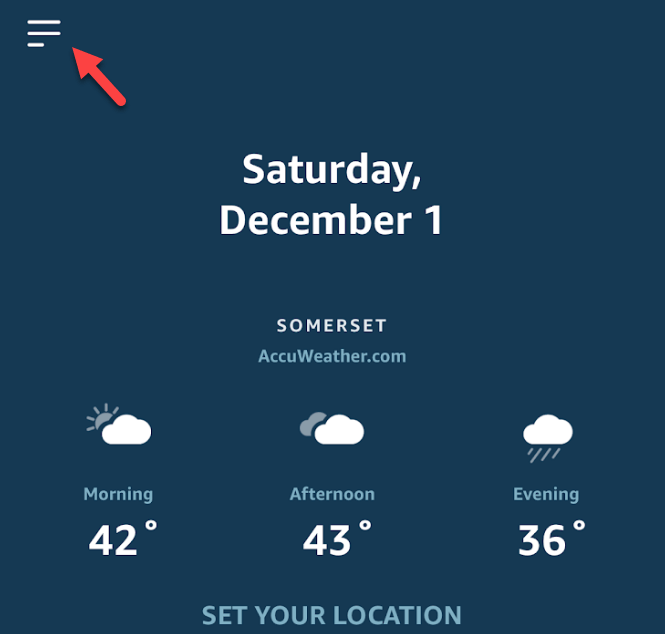
Trinn 4. Trykk på Rutiner .
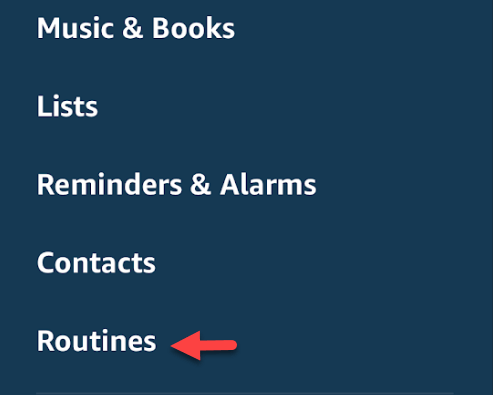
Trinn 5. Trykk på Opprett rutine .
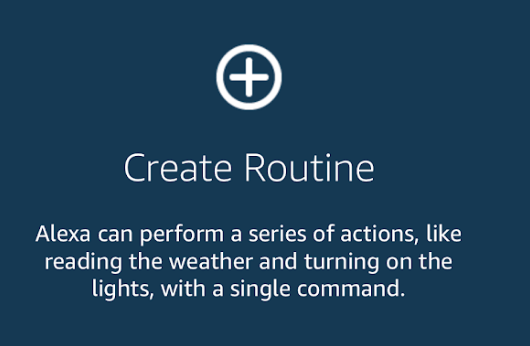
Trinn 6. Alexa-rutiner er betingede triggere. Dette betyr at systemet er delt opp i to separate deler: Hendelsen som vil starte rutinen, og Alexas svar. La oss starte med å klikke Når dette skjer . Dette er veldig likt hvordan IFTTT fungerer , som jeg skrev om tidligere.
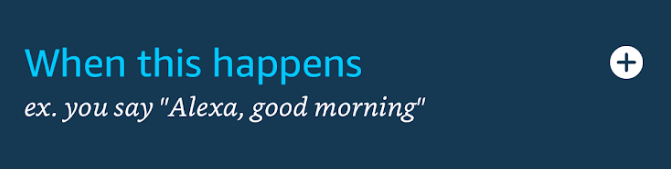
Trinn 7. Den neste skjermen gir deg flere alternativer for hendelser. For smarthjemenheter ville du selvsagt valgt Enhet . Imidlertid er det tonnevis av forskjellige smarte enheter som integreres med Amazon Alexa.
For å gi en guide som alle kan følge, trykker vi på Tidsplan for nå. Så lenge enheten din fungerer med Amazon Alexa og du har koblet den til Echo, bør prosessen for å lage en rutine fungere på samme måte.
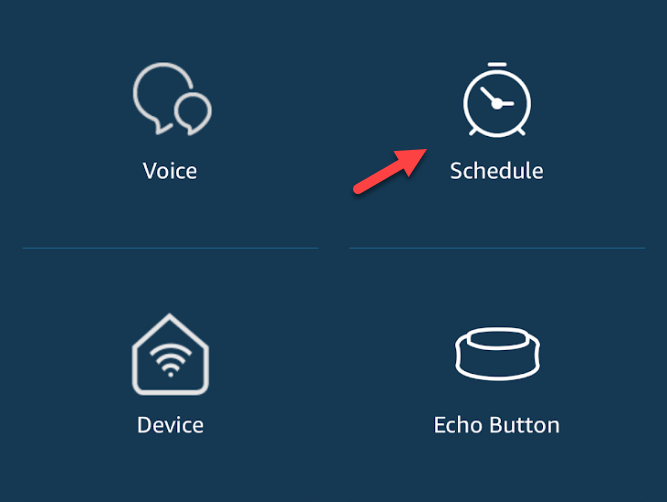
Trinn 8. Det er to alternativer på den neste skjermen, Still inn tid og Gjenta . Velg tiden du vil at utløseren skal utløses, samt frekvensen du vil at den skal gjenta. Vi setter vår opp til gjentakelse hver onsdag kl. 12:05.
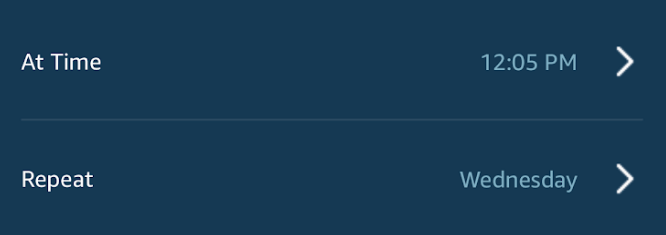
Trinn 9. Her velger du hva som skal skje. Trykk på Legg til handling .
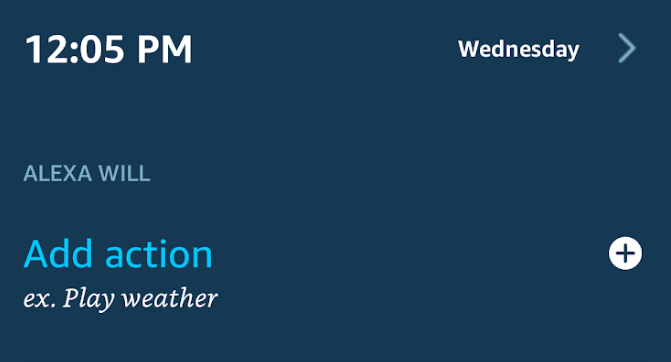
Trinn 10. Den neste skjermen gir deg en haug med alternativer å velge mellom. La oss få Alexa til å si noe på dagen og tidspunktet vi har valgt ved å trykke på Alexa sier .
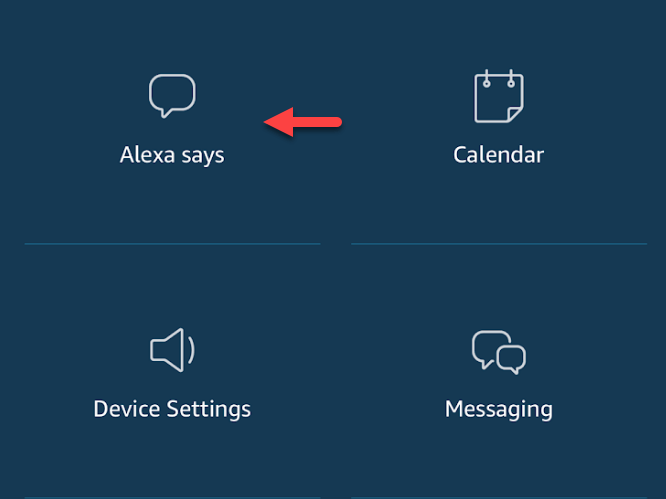
Trinn 11. Alexa er ikke akkurat den mest dyktige komikeren, men la henne fortelle oss en vits likevel.
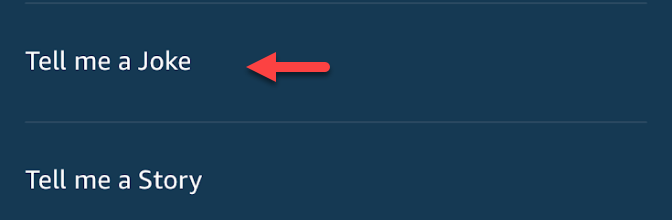
Trinn 12. Trykk på Legg til for å lage den første delen av din Alexa-rutine.

Trinn 13. Den neste skjermen vil vise deg alternativene du har valgt. En del av appellen til Alexa-rutiner er deres evne til å kombinere mer enn én handling. La oss legge til et annet aspekt til rutinen vår ved å trykke på Legg til handling .
På dette tidspunktet vil du også velge enheten du vil at vitsen skal spilles fra, noe som er viktig å huske på hvis du har flere Echo-enheter.
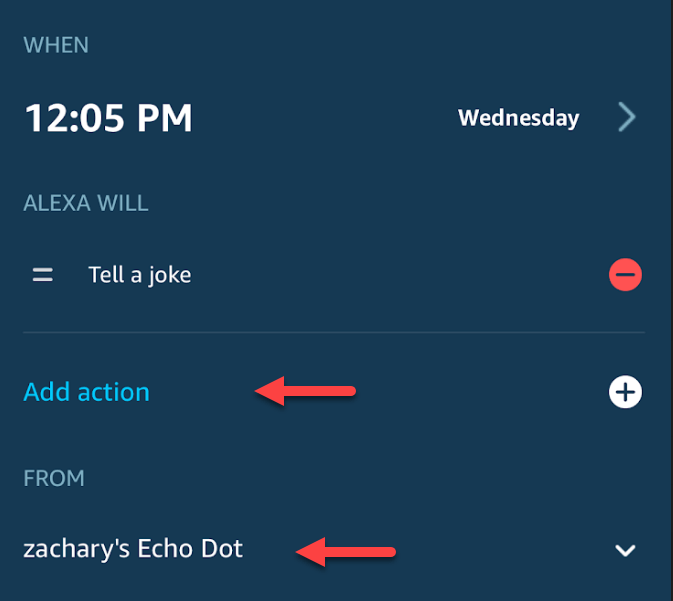
Trinn 14. La oss velge varslingsalternativet slik at vi også kan få en påminnelse på telefonen vår.
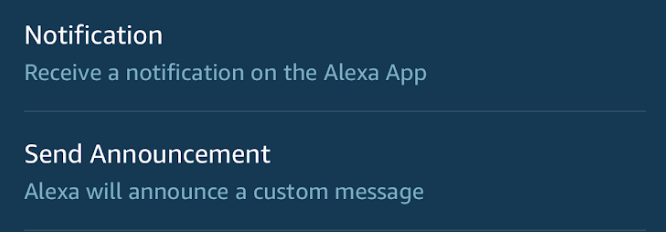
Trinn 15. Velg teksten du vil ha i varselet, og trykk på Neste .
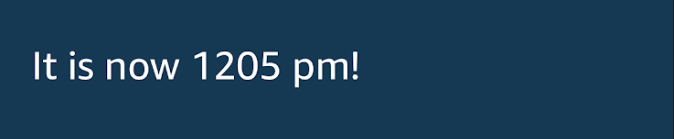
Trinn 16. Hvis bekreftelsen på neste skjermbilde ser riktig ut, trykker du på Legg til for å avslutte den siste delen av rutinen.
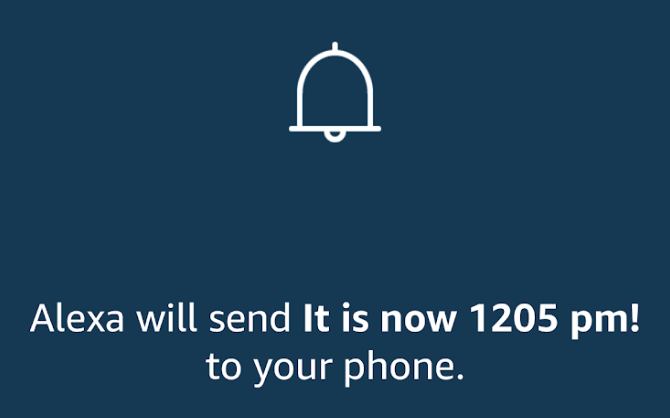
Trinn 17. Dette bør bringe deg tilbake til en skjerm som viser sammendraget av hvordan du har strukturert de betingede triggerne dine. Hvis alt ser riktig ut, trykk på Opprett for å avslutte din første rutine!
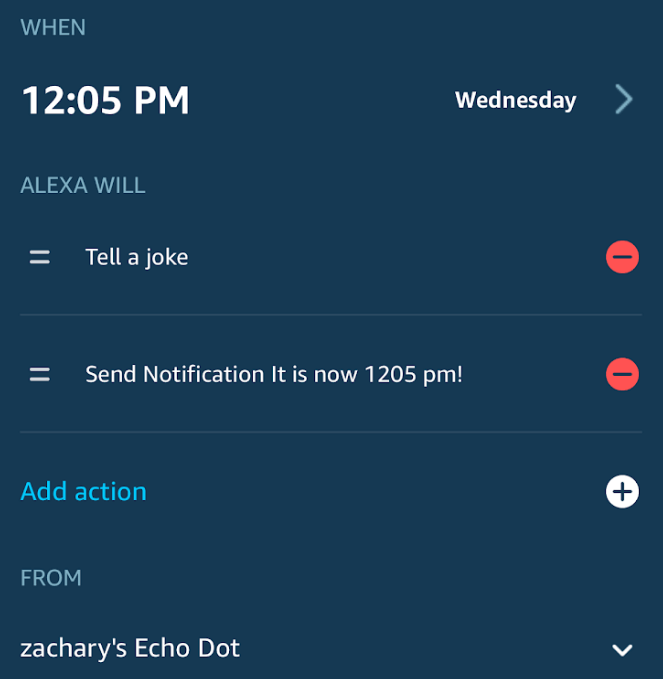
Trinn 18. På hovedsiden for Alexa bør du nå se rutinen din. Den blå pilen til høyre for rutinen din lar deg redigere oppgaven din, med alternativer som å endre frekvensen eller til og med slette den direkte.
Knappen øverst til høyre fungerer som en snarvei for å begynne å lage din neste rutine.
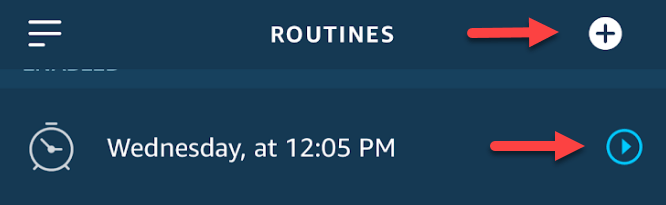
Eksperimenter gjerne med de ulike alternativene som Alexa Routines har å tilby. Rutinen vi opprettet er ikke akkurat super nyttig og er egentlig bare for å gi deg en følelse av hvordan opprettelsesprosessen fungerer. Der Rutine-funksjonen virkelig skinner er i dens evne til å koble til de forskjellige enhetene dine.
Med Amazon Alexa-kompatible enheter kan du gjøre ting som å slå på lysene og justere temperaturen når du sier «Alexa Good Morning», eller dempe lysene og slå på litt avslappende musikk på et bestemt tidspunkt, slik at du kan slappe av når du kommer hjem fra jobb.
Det er andre smarte hjemmeautomatiseringstjenester som IFTTT og Stringify som er litt mer komplekse og tilbyr mye nytte for enheter som ikke fungerer med Echo.
Alexa-rutiner er imidlertid et flott alternativ for nybegynnere for å få smartenhetene sine til å fungere sammen for et mer praktisk og intelligent hjem. Nyt!